
Lepar tina ngolah fotografi di Photoshop gumantung kana kamampuan pikeun ngerjakeun lapisan, sabab téma dasar tina utiliti anu dianggap sateuacanna. Ku alatan éta, langkung gancang anjeun damel sareng lapisan di phioshop, langkung saé anjeun bakal mimiti ngartos program, sareng tiasa dianggo sareng poto bakal gampang.
Naon lapisan
Dasar piksel grid sareng aya lapisan. Henteu mungkin pikeun ngalakukeun naon waé dina kahirupan, atanapi namina, upami unsur desain aya dina lapisan anu sami. Naha mungkin pisan? Gawe sareng pesawat, henteu nganggo gambar tiluFold?Urang tiasa ningali objék, tapi mindahkeun aranjeunna, atanapi robih - henteu. Lapisan dina bisnis ieu helpring urang. Gambar 3D didamel, di dieu unggal item aya di tempat anu di tempat, sareng urang tiasa gawé bareng waé dina poto tanpa aya masalah.
Candak conto sederhana: Master terus-terusan nyiptakeun jéntré tangtu, éta gaduh ukuran anu teu wakénis, elemen. Ujug-ujug customer naroskeun pikeun ngirangan rada. Master kedah ngarobih sadayana tina awal pisan.
Pikeun prinsip ieu, pangguna di edit ku pangguna tina program cet anu terkenal. Sareng naha? Ngan aya 1 lapisan kerja sareng upami anjeun nyobian nambihan obyék énggal, éta ngan ukur tiasa ngeusian sakabéh gambar sareng hobs naon anu aya.
Lapisan di Photoshop mangrupikeun permukaan anu teu kawih dina naon waé anu tiasa disimpen. Sahingga, gambar sakurilingan didamel: Aya objék di tukang sareng payun, di tengah.
Lapisan sareng ruang kerja dina Photoshop
Lapisan henteu aya larangan di daérah éta. Nalika nyiptakeun file anyar, anjeun tiasa nangtukeun ukuran 1000 per 1000 piksel, tapi leres-leres pisan henteu aya hubunganana sareng 1000 piksel.
Lapis - Ieu sanés tulur nu tiasa dirampah sakumaha anu anjeun resep, dina naon waé waé. Ulah sieun yén moal cukup rohangan. Bakal aya seueur rohangan (kacuali tangtosna komputer anjeun henteu tadina dikaluarkeun sareng file sampah sareng file anu teu perlu).
Lampu panel di Photoshop
Dina Photosop, aya alat panolit lapis. Milarian panel lapisan ka ménu "Jandela" , teras pilih "Lapisan" . Simpen tempat kanggo anjeun teu nyaman, éta bakal salawasna di leungeun. Panel kedah ditaliti, ku ieu anjeun bakal ngahemat waktos sareng ningkatkeun kualitas pagawéan anu dilakukeun.
Janten panel:
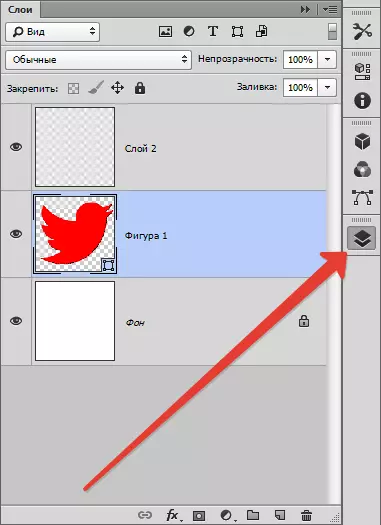
Di bagean pusat na, tab-tab éta kacatet - ieu lapisan. Aranjeunna tiasa dicampur, pindah sakumaha anu gampang pikeun anjeun. Nalika anjeun Hover kursor dina lapisan, anjeun tiasa perhatos serat na ku tanda-tanda (Lapus Lock, pisibilitasna).
Upami anjeun muka poto, teras anjeun gaduh hiji lapisan, sareng sawaréh anu dipelahkeun, disebut kasang tukang. Ku jalan kitu, sering jalma-sering jalma ngagaduhan kasusahikan pikeun nangtoskeun lapisan anu saé sareng latar, aranjeunna ngan saukur henteu terang kumaha cara ngabédakeunana. Ku sabab éta, hayu nganggap seueur lapisan ieu.
Kasang Tukang jeung lapisan biasa
Lamun muka poto dina Photoshop, aya hiji lapisan - latar. Lapisan tukang nyaeta salah sahiji jenis ti biasa, ngan mibanda sipat husus na.
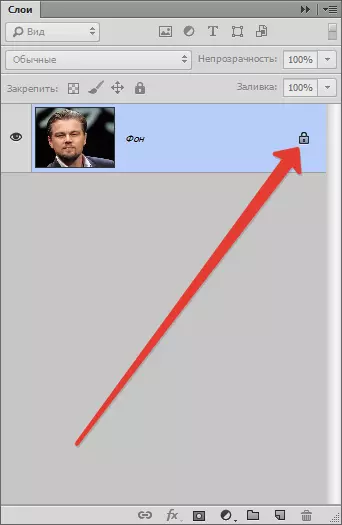
Mimitina, lapisan tukang anu lokasina di pisan handap daftar, pas di anyar - tukang ieu lowered handap. Sakumaha didadarkeun di luhur - tukang sok sawaréh diblokir, ampir lampah sagala bisa dilumangsungkeun ku eta: nerapkeun plastik, eusian; Robah nuansa, digambarkeun dina eta ku linggis, ngaropea seukeutna gambar, sangkan objék blurring, nedunan cropping na leuwih.
Ku kituna loba lampah bisa dipigawé yen lamun bisa enumerate - anjeun bisa neangan bingung, jadi leuwih gampang pikeun nangtukeun naon anu kudu dipigawé ku lapisan tukang teu kaci.
daptar:
A lapisan sawaréh opaque moal jadi tembus teuing.
Nerapkeun mode Larapkeun teu bisa dilarapkeun, éta ogé teu mungkin dihapus, saprak éta geus dipeungpeuk ti pisan dimimitian.
Mode overlay diterapkeun ngan pikeun lapisan luhur, sarta tukang - nu panghandapna, kituna, teu nerapkeun overlays.
Malah lamun milih obyék jeung nyabut grafik, lapisan kasebut sawaréh opak, eta moal tiasa, jadi Anjeun ngan saukur bisa nutupan sakabéh objek cet teh, teu leuwih ti sakali deui, urang bakal ngelingan ka "peint" kawentar, dina nu sagalana geus rengse jalan ieu.
Dina Internét, anu requests kawas requests kawas: "Kumaha sangkan latar tembus", "kumaha carana sangkan tukang tukang sejen warna", éta noticeable yén urang teu ngarti variétas lapisan pisan, teu nyaho kumaha carana meunang leupas tina bagian perlu dina poto.
lapisan tukang - setting Pohara heubeul dina program Photoshop, anjeun bisa kalayan gampang perlu leupas tina eta. Jang ngalampahkeun ieu, anjeun kudu muka tab éta. "Lapisan" , pilih "Anyar" , satuluyna "Lapisan ti rencana deui" (Disadiakeun nu keur gawe di 6 versi photoshop, versi heubeul bisa béda rada di tab).
Dina cara nu sami, anjeun tiasa ngadamel hiji tukang lapisan biasa: tab "Lapisan" , pilih "Anyar" , satuluyna "Rencana Balik ti lapisan".
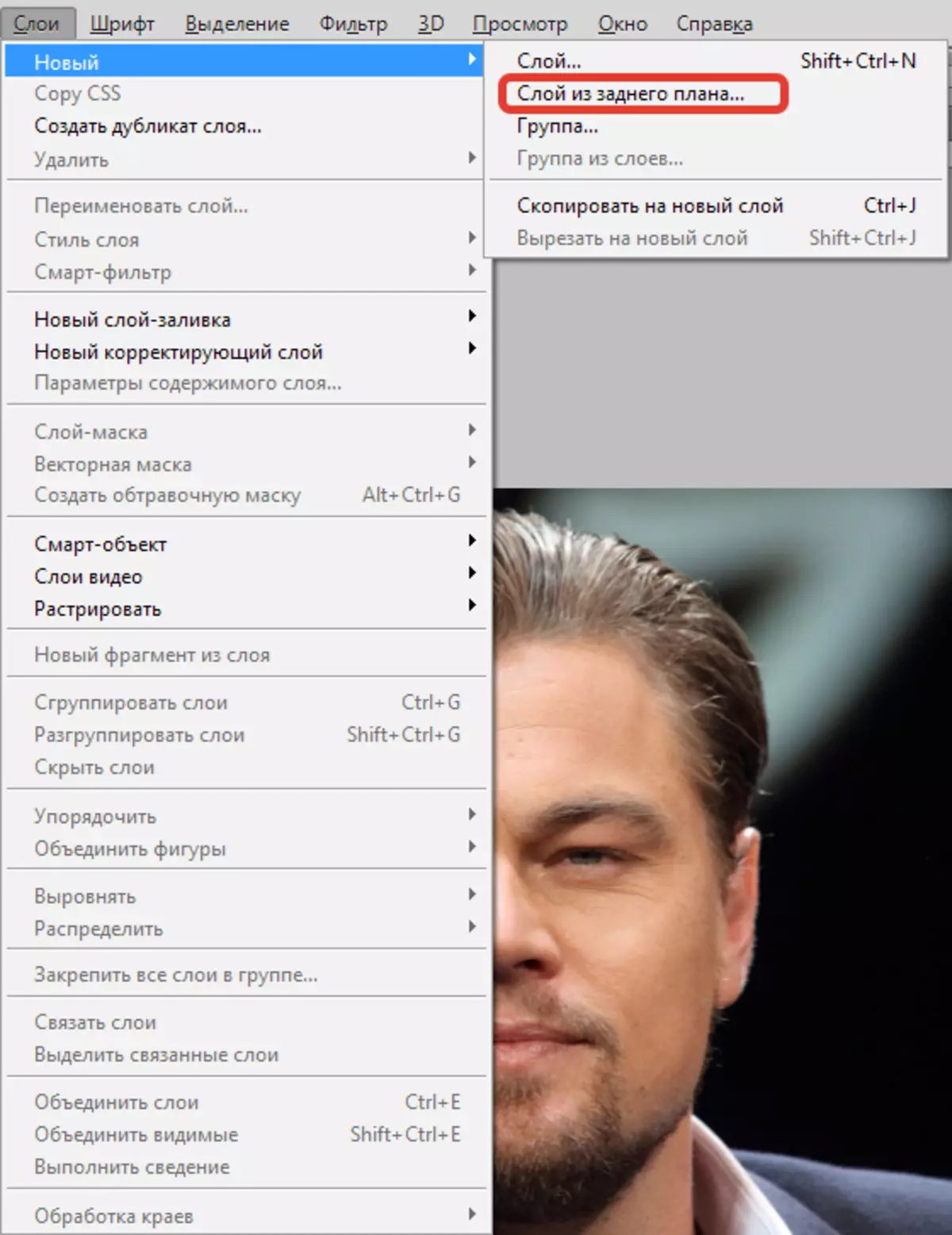
Ngahemat waktos na teu milari tab dipikahayang, klik ganda dina panel lapisan. Klik ngan handap atawa ditinggalkeun nami lapisan. Sanggeus lapisan tukang janten lapisan biasa, sadaya operasi kalawan lapisan a sadia. Kaasup kreasi lapisan tembus.
Jenis lapisan dina Photoshop
Lapisan dina photoshop aya pisan. Mertimbangkeun jenis utama ngaranna:
lapisan normal - Ieu lapisan a, tanpa wae fitur tambahan, nu paling umum. Bisa jadi duanana poto jeung unsur gambar.
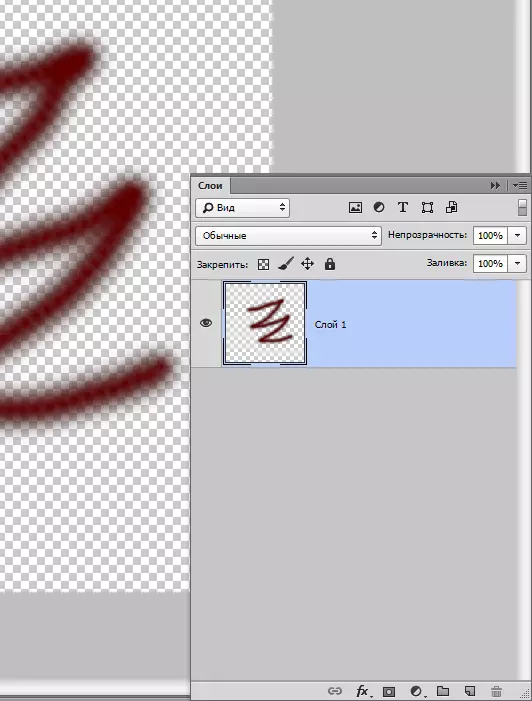
lapisan 3D - Photoshop inovasi, kalayan bantuan eta bisa nambahan hiji grafik dua diménsi ka tilu diménsi. Gawe sareng anjeunna anu puas kompléks, mangka malah dianggap salah sahiji nu paling matak ngabingungkeun.
Lapisan koreksi warna - lapisan aneh. Anjeun malah bisa disebutkeun yen ieu téh filter nu bisa robah dina kelir. Ku jalan kitu, éta lapisan warna-corrective boga tipe gede.
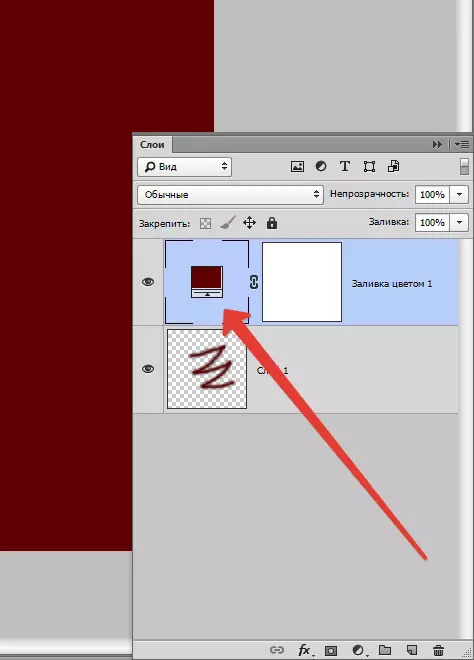
lapisan eusian - Ku bantuan eta, anjeun bisa cet atawa tuang deui tukang kalawan pancen naon Warna, atawa malah tékstur a. Kadé catetan yen lapisan sapertos anu merenah dina watesan setélan (aya hiji panel husus, éta amendments sarta parobahan kalayan eta).
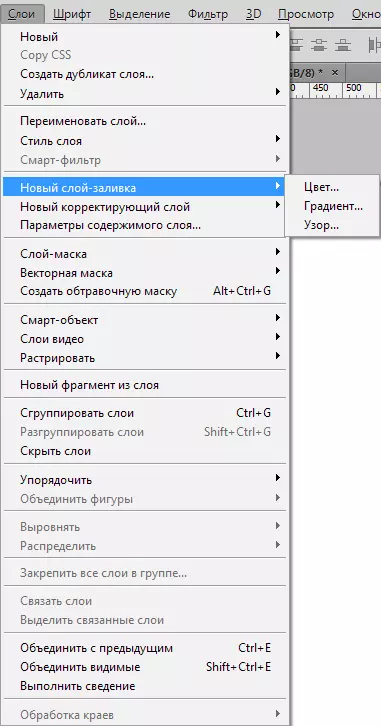
Lapisan kalayan téks - Dina program, anu bagian surat anu lokasina di lapisan béda. Éta nu disebut oge - lapisan téks. Dasarna, upami jalma anu understands sarta bisa angka kaluar téks dina utiliti anu, gawéna tanpa masalah dina lapisan misalna.
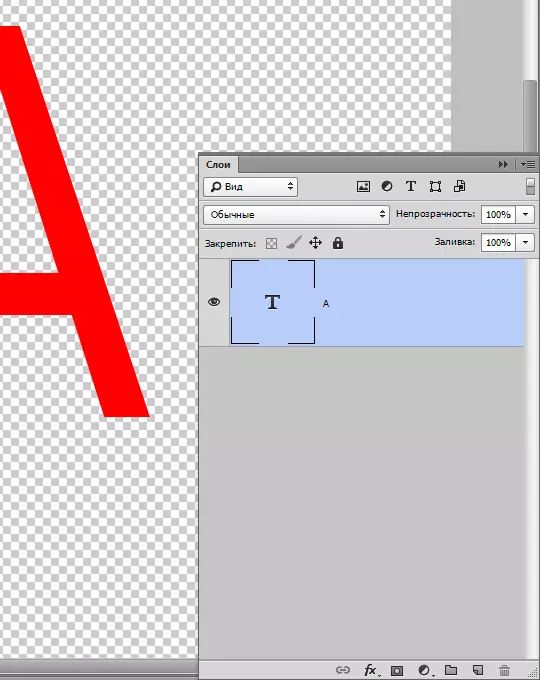
tungtungna Smart - Lapisan The newest, ti versi panganyarna. Kantun nempatkeun, éta ngagambarkeun lapisan biasa, ngan dina panyalindungan. Sugan aya nu apal naon hakekat panyalindungan?
Lapisan kami ieu disimpen dina wadah husus, teu ngidinan ngarobah gambar grafis. Smart - lapisan - aya nu "wadahna" sarua. Anjeun tiasa mere nyaho hiji ikon leutik on miniatur a - tanda naon fungsi pelindung dihasilkeun.
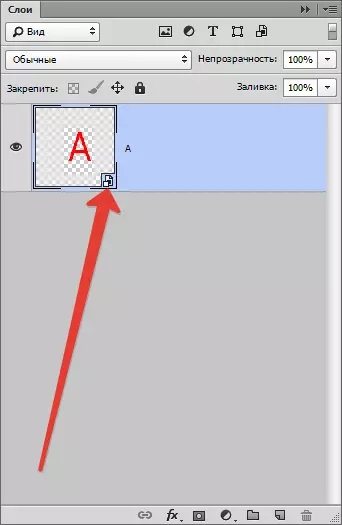
Naha urang meungpeuk jadwal?
Smart - Lapisan Kanyataanna, teu meungpeuk jadwal dina rasa literal kalimah. The grafik ngampar dina wadahna lapisan pinter, anjeun tiasa ngalakonan lampah sagala. Sajaba ti éta, aya kasempetan pikeun nerapkeun épék sagala, sedengkeun grafik teu meunang goréng, tapi tetep dina kualitas sarua.
lapisan panel
Saméméhna, panel tina lapisan ieu disebut palette tina lapisan. Ieu bagian pangpentingna tina program éta, tanpa eta manehna bakal leungit rasa. Dina versi heubeul, ieu perlu kénéh manggihan panel jeung mukakeunana, sarta ayeuna, di momen panel ieu muka otomatis, sanggeus loading program.
Kanyataanna, panel pisan basajan dina "manajemen". Pikeun lightness, ngabagi orang kana 3 bagian: hulu, handap, rata. Upper - modus pisibilitas, rata - kabeh lapisan, nurunkeun - setélan.
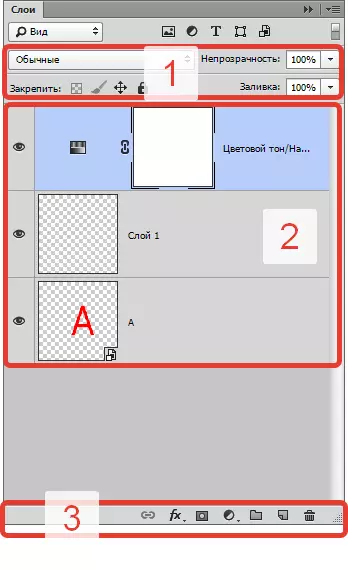
Di luhureun panel, Anjeun tiasa pilih modeu overlay, anjeun bisa nyieun pangaruh naon pikeun gambar maké éta.
Anjeun tiasa ngadegkeun opacity tina lapisan nanaon. Mun opacity nu diréduksi jadi 0%, lapisan nu bakal halimunan. Eta sia balik opacity ka 100%, anjeun bakal nempo sakabeh lapisan.
Di handapeun panel ikon noticeable "FX" Kalawan nu rupa-rupa gaya jeung overlay anu dilarapkeun.
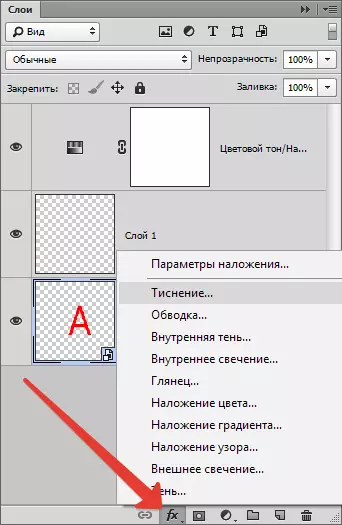
Nambahkeun lapisan - masker, Anjeun kedah klik dina ikon sagi opat, jero anu perenahna bunderan.
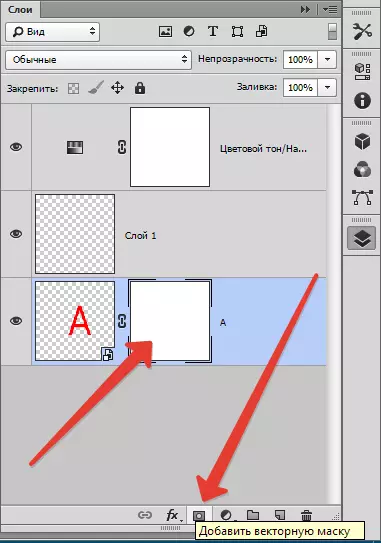
Nyieun lapisan corrective, klik dina bunderan salajengna.
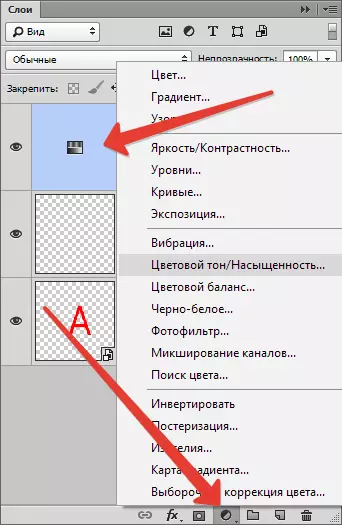
Kuadrat kalawan sudut melengkung nyieun lapisan transparan anyar.
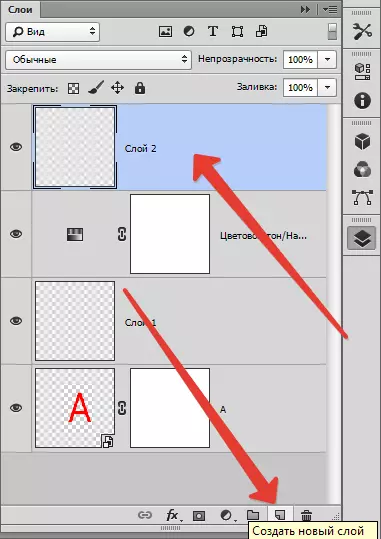
Dipiceun lapisan nu maké ikon "Bakar".
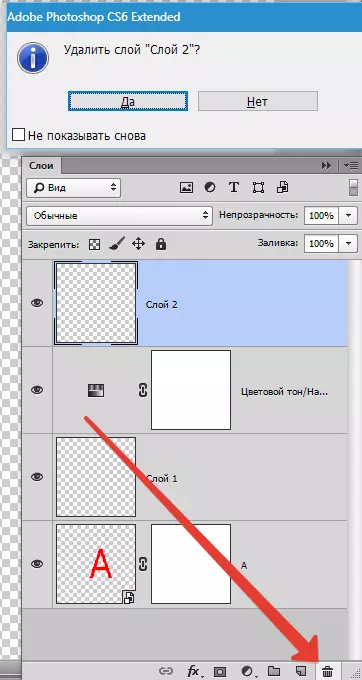
Kumaha carana jadi gaduh panulisan lapisan
Pikeun jadi gaduh panulisan lapisan dina Photoshop, klik string tina lapisan dipilih kalawan tombol mouse katuhu, anjeun bakal nempo hiji menu jahat - pilih "Damel lapisan duplikat".
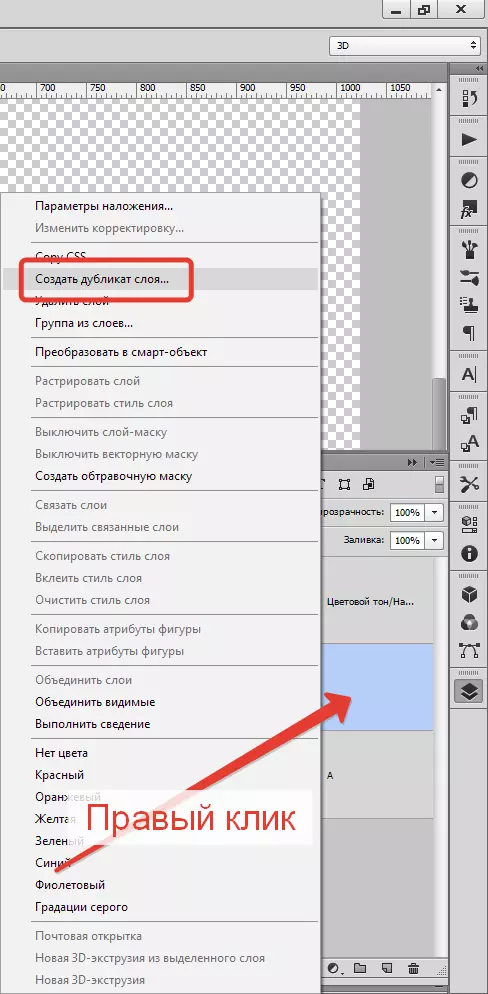
Anjeun oge bisa jadi gaduh panulisan kombinasi konci, ditahan Cturt jeung J. , Anu lapisan anyar anu instan dijieun - duplikat, anu nilai standar bakal.
Lamun efek teu dilarapkeun ka lapisan, Anjeun masih bisa jadi gaduh panulisan dinya kawas ieu: Helm Cturt jeung A. , satuluyna Cturt jeung C. Selapkeun maké operasi Cturt jeung V..
Sanajan kitu, cara panggancangna nyaeta mun ditahan Alih. Sarta sered lapisan luhur.
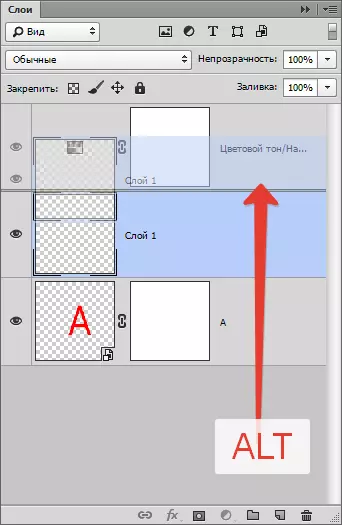
Ku kituna, anjeun tiasa gaduh panulisan sagalana, contona: épék atawa topeng.
Kumaha sangkan hiji lapisan transparan
Loba heran kumaha unsur naon bisa dijieun transparan. setélan sapertos nu dina panel lapisan, di luhur. Eusian jeung Opuranitas Tanpa masalah nyieun lapisan transparan.
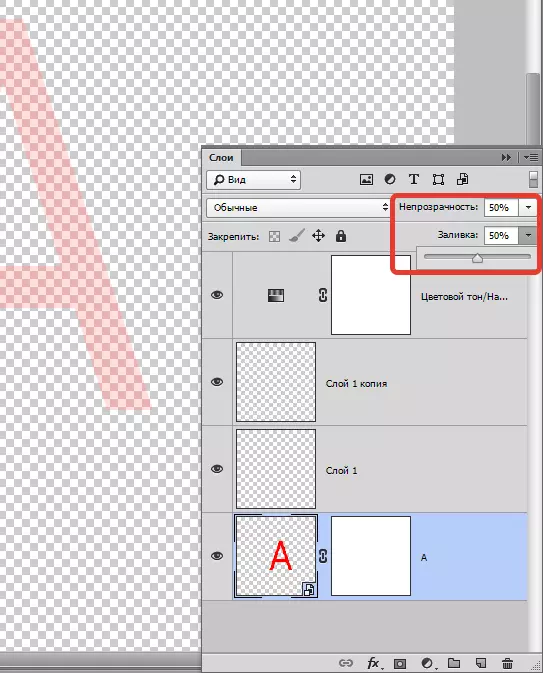
Naon beda antara eusian tina opacity?
Tuang téh bisa dipiceun ngan penampilan tina lapisan casting.
Opacity ngaluarkeun penampilan sakabéh lapisan lengkep.
eusian kudu dipaké nalika pamaké hayang ngurangan pisibilitas tina lapisan. Dina sagala perkara sejen, opacity ieu diperlukeun (contona, upami perlu ninggalkeun épék lapisan ditingali).
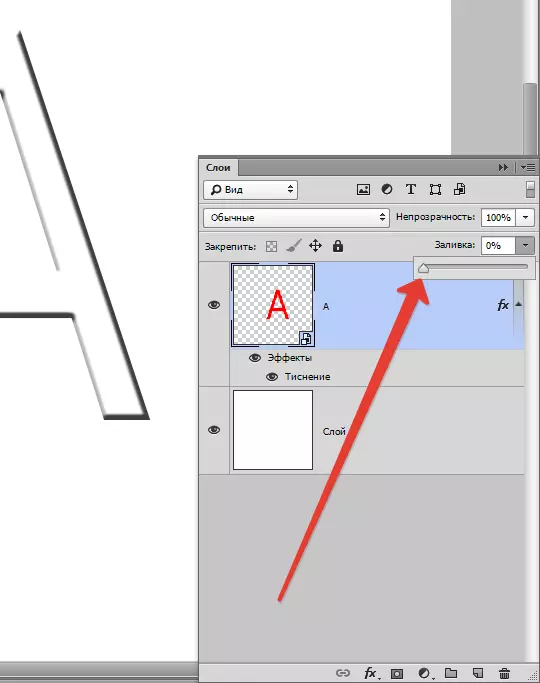
Metot hiji kanyataan: lamun duanana setélan nu 50%, lapisan kudu ngaleungit, salaku eusian tur opacity dihapus satengah pisibilitas, tapi euweuh urusan kumaha urang mikir, setélan dianggo béda.
Urang cabut 50% tina eusian (50% semu). opacity nu ngaluarkeun sejen 50% 50% ti tuang cleaned. Lima puluh persén tina 50 sarua jeung 25. Ti dieu, kacindekan teh nya eta lamun dipiceun 50% tina eusian tur 50% opacity, 75% bakal dirilis dina agrégat ti.
modus lapisan overlay
Salah sahiji konsep dasar dina program nyaeta modeu overlay. Sakumaha anu geus urang nyaho, gambar bisa diwangun ku lapisan tingkat béda tina transparansi, nu masing-masing mangrupakeun "normal" sacara standar.
Mun dipaké pikeun lapisan overlay, dicirikeun ku nanaon da normal, éta bakal ngamimitian interacting jeung lapisan handap, sahingga anjeun ngarobah gambar atawa nyieun épék. modus Overlay téh saukur dijieun keur retouching na teken.
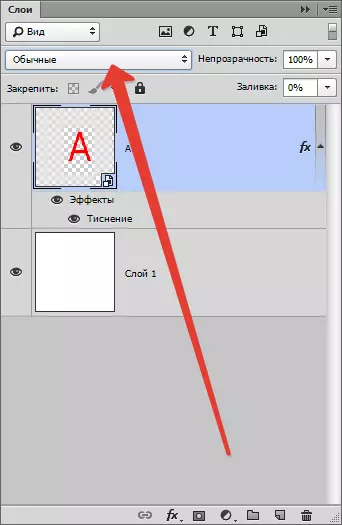
Interaksi utama lapisan: disolusi, ngagantian tina poek, multiplication, ngaduruk warna, lightening na leuwih.
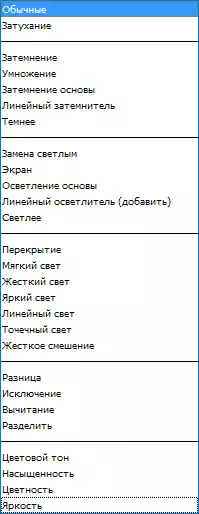
Konci blocking modeu
Aya kasus kawas nalika pendatang nu teu becus jeung lapisan, manéhna henteu meta nanaon: refuses move, henteu masihan ka lampah. Dina hal ieu, éta jelas yen lapisan nu sahandapeun meungpeuk.
modus konci téh dina panel lapisan, dina bagean luhur na. Anjeun tiasa méakkeun 4 lampah: simpen dina transparansi sahiji piksel, simpen dina kelir sahiji piksel, ngamankeun posisi na ngahemat sagalana.
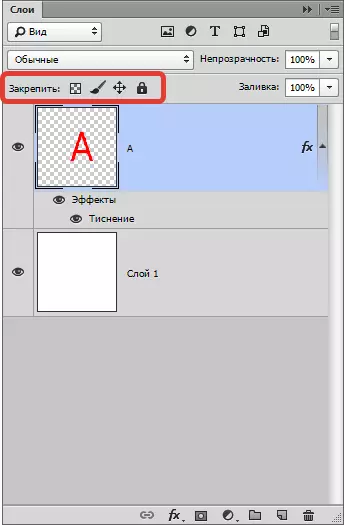
Blocking piksel transparansi - Sagala jelas didieu, modeu ieu blok sadaya lampah jeung piksel halimunan. Kantun nempatkeun, kalayan lapisan a anjeun bisa ngalakukeun pisan, contona: ngaropéa, pindah atawa ngahapus.
Tapi éta teu mungkin mun ngarobah informasi ngeunaan Gaib, saprak piksel anu blocking.
Edit mungkin ngan maranéhanana situs on nu aya gambar a.
gambar piksel meungpeuk - Éta logis mun nganggap yén sakabéh piksel foto (ditingali kawih jeung) anu diblokir. Mindahkeun lapisan, ngarobah skala anak, ngagambarkeun horisontal tur lampah lianna bisa dipigawé kalayan paréntah ieu sarta ngarobah eusi grafik kalawan brushes, perangko, gradients sarta instrumen séjénna - mustahil.
Ngonci gudang posisi lapisan. Lamun diterapkeun fungsi ieu, lajeng lapisan nu bisa jadi dipindahkeun mana, sagalana sejenna nu diwenangkeun. Merenah pikeun maranéhanana pamaké anu pilari lapisan tempat moderator, mangga lajeng ngahaja dipindahkeun eta.
blok sagalana - konci lapisan Full. Robah grafik, mustahil pikeun mindahkeun. fitur ieu bisa gampang kapanggih: ikon Sigana mah konci biasa. Anjeun tiasa sacara gampil nangtukeun mana lapisan bakal diblokir, tur nu teu.
Kumaha dasi lapisan a
Bari digawé di program, jumlah anu kacida gedéna lapisan bisa ngumpulkeun. Sababaraha setélan terapan jeung épék, mun simplify, Anjeun kudu ngagabungkeun mun gaul, supaya teu kaleuwihan nu éta gampang meunang bingung. Dina hal ieu, urang manggihan unsur nu sarupa jeung ranté di handap panel, pilih lapisan (klik tombol mouse kénca on salah sahiji lapisan ku clamping konci Cturt , Pilih sésana).
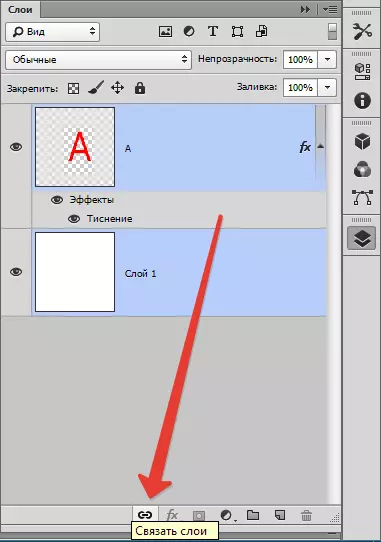
Cara séjén: Teangan tab nu "Lapisan" , Pilih "Dasi lapisan".
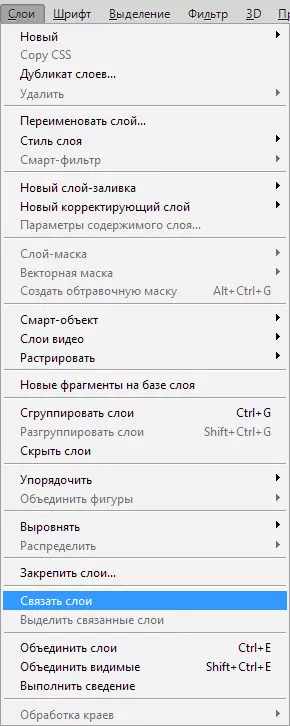
Pikeun simpang, Anjeun kedah klik salah sahiji lapisan kalawan tombol mouse katuhu jeung pilih item luyu.
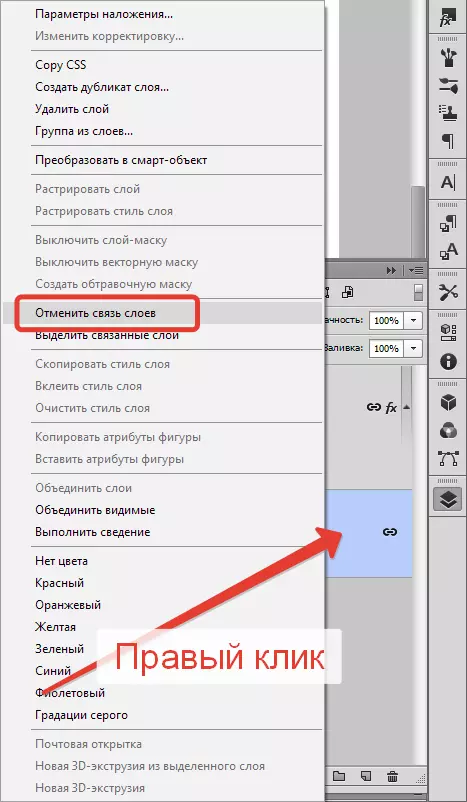
Kumaha nyiptakeun lapisan dina Photoshop
Hal pangbasajanna anjeun bisa ngalakukeun dina program anu nyieun lapisan anyar kalawan hiji klik. Di handapeun panel lapisan, neangan ikon sahiji kolom lambaran net ku mencét deui instan dijieun lapisan anyar.
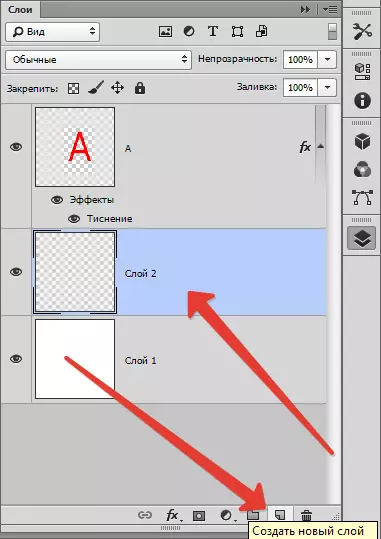
Aya kénéh nu tim éta téh laun dina hal ieu. Tab "Lapisan" , Teras "Lapisan anyar" "Lapisan". Atawa ngan saukur mencet kombinasi konci Ctrl + Shift + N.
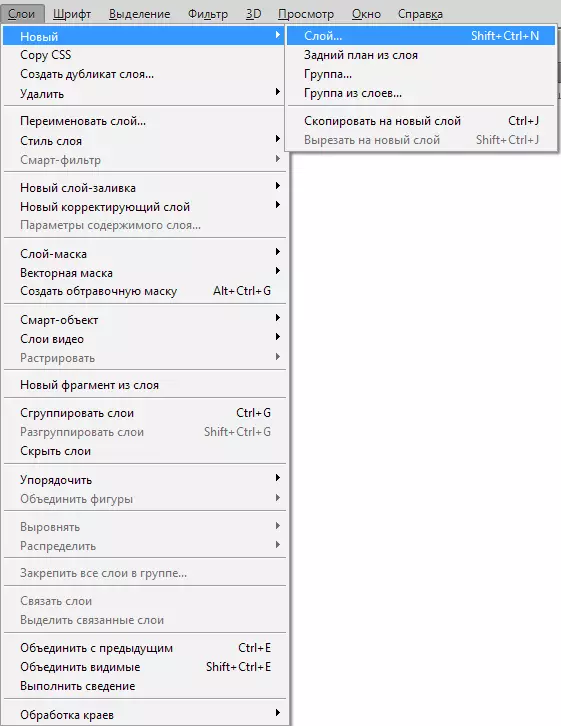
Dina kotak dialog, Anjeun tiasa nyetel setélan nu peryogi saméméh lapisan kasebut dijieun. Contona, anjeun tiasa tos nyetel modeu overlay tur pilih darajat Gaib. Di sisi séjén, euweuh nyegah anjeun ti lakukeun sadayana ieu engké.
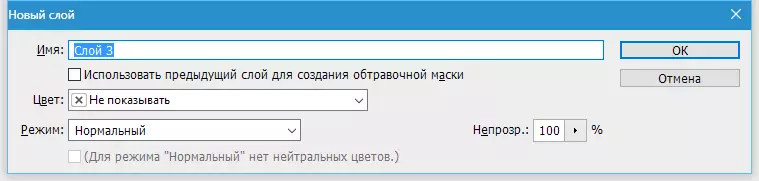
Dina jandela turun-handap "Warna" Anjeun tiasa nyetél warna tampilan lapisan. Ieu merenah lamun pamaké nyiptakeun situs jeung perlu visually ngabagi lapisan dina warna.
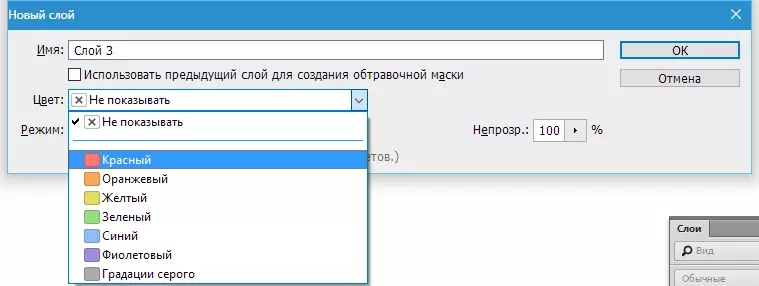
Sugan, aya kénéh hiji setting mangpaat dina kotak lapisan setélan dialog.
Upami anjeun terang sateuacanna yén anjeun ngadamel lapisan sareng modeu overLay khusus, maka anjeun sanés gancang tuang sareng warna nétral. Kituna, anu bakal kawih dina modeu overlay anu dipilih.
Naon anu diperyogikeun? Warna nétral sering dianggo pikeun nyiptakeun épék koréksi. Salaku conto, anjeun tiasa nyieun lapisan kosong, tuang 50% kulawu, panawaran pangaruhna "Latar tukang" , satuluyna "Blur" , sareng modeu overlay. Tétéla pangaruh hujan. Éta tiasa dugi kana pangaruh "Bising" Larapkeun modeu overlay.
Ku urang bakal nambihan sababaraha bising dina lapisan anu misah. Kituna, tinimbang nyieun lapisan a, tuluy tuang eta kalawan abu, lajeng ngarobah mode overlay, leuwih gampang pikeun pers katuhu jauh Ctrl + Shift + N Sareng dina sadaya kotak dialog Setélan.
Sareng saran leutik. Resep ngadamel lapisan ngalangkungan panel tina lapisan? Dina hal ieu, anjeun skip kotak dialog, sabab lapisanna didamel langsung dina mabur. Tapi dina sababaraha kaayaan, Kotak dialog Kering anu kedah diperyogikeun, anjeun kedah pencét kenop pers saéngutkeun anjeun klik di ikon.
Kumaha nerapkeun gaya lapisan
Gaya lapisan mangrupikeun épék hirup anu dilampirkeun langsung kana lapisan pisan. Ditambah gedé aranjeunna henteu ngalamar waktos permanén. Aranjeunna tiasa cacad, nyumput, hurungkeun tonggong sareng, tangtosna, robih setelan.
Aya dua cara pikeun dianggo:
Panon. Larapkeun Wanci réngsé
2. Nyiptakeun ti mimiti sareng panawaran
Mimiti: Buka atanapi Salaku Dokumén Photoshop sareng duplikat lapisan latar. Buka tab ménu utama "Jandela" - "gaya" Pikeun muka palét kuril luhur sareng ngan klik dina salah sahiji miniasa dina palet ieu. Cirih geura kumaha gaya otomatis dilarapkeun kana lapisan éta. Nambang luhur bodas, anu di lebar band, anjeun tiasa ngaleupaskeun gaya dina lapisan.
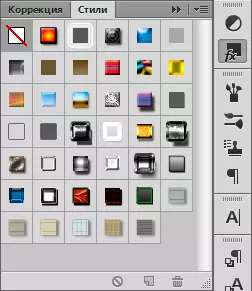
Kadua: Anjeun kedah dibuka sareng nyiptakeun dokumen Apphot, dekovar luhureun latar. Dina Panel lapisan, klik dua kali kénca kénca di lapisan (tapi henteu ku nami!), Atanapi klik kana ikon Fx. Di handapeun palét sareng pilih senar "Parameter overlay".

Kumaha ngadamel lapisan koréksi warna
Lapisan koreksi warna ngidinan Anjeun pikeun ngarobah warna lapisan sésana.
Pikeun ngadamel diperyogikeun:
Pencét tab "Lapisan", "Lapisan koréksi anyar".
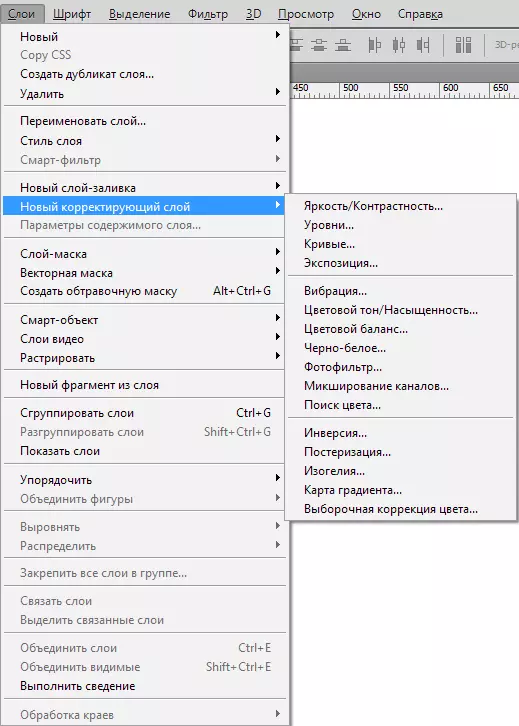
Kumaha carana ngadamel lapisan keusikan
Lapisan eusian eusian pass a lapisan koréksi, hiji-hijina hal, eusian gaduh cat moti-monoponik. Contak ku lapisan eusian tiasa didédit, dihapus, bari henteu mangaruhan lapisan anu sanés.
Dina tab "Lapisan" Pilih lapisan di luhureun lapisan eusian anu kedah muncul. menu nu geus diwarnaan "Nyiptakeun lapisan eusian énggal" , Pilih "Warna", "Gréential", "Pola".
Upami ujug-ujug anjeun mutuskeun pikeun nyetél parameter nalika nyiptakeun, klik "Lapisan", "Lapisan anyar eusian", "Warna", "Gréential" kedah salajengna nuliskeun nami lapisan jeung install keletik a "Grouple jeung saméméhna".
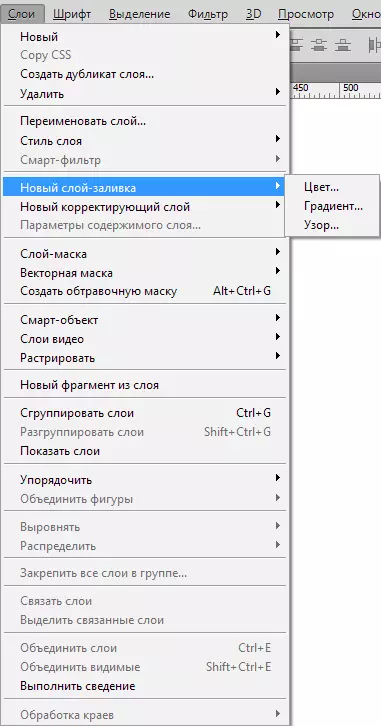
Aplikasi Topeng nepi Lapisan
Tujuan lapisan - rupi nyaeta mun ngadalikeun transparansi tina lapisan.
pamaké inexperienced bakal nanya: "Kunaon teu kedah lapisan ieu, masker lamun transparansi bisa dirobah ngagunakeun" opacity "setting. Sagalana pisan basajan! nyatana yen fungsi nu "Opacity" bisa ngarobah mung transparansi tina sakabéh lapisan, sarta "Lapisan - Topeng" Bisa ngarobah naon baé bagéan tina lapisan anjeun milih.
Kumaha carana manggihan hiji lapisan - topeng? Di handapeun panel lapisan aya hiji ikon: lingkatan dina sagi opat hiji. Ieu jalan panggancangna, éta ukur keur klik ikon. Lamun klik 1 waktos, masker raster geus dijieun. Mun dua, teras masker vektor geus dijieun.
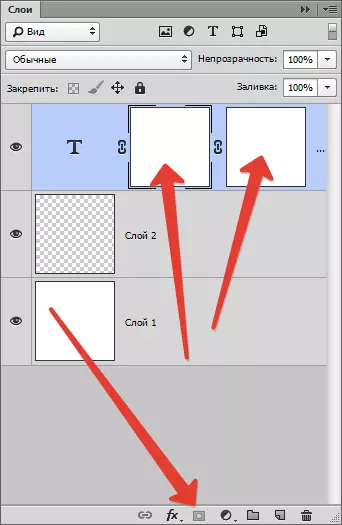
Klik na clamping konci Alih. Jieun masker hideung nyumput, kitu, anu klik kadua + clamping konci = nyumput vektor topeng.
Kumaha lapisan group
Lapisan kadang jadi loba nu maranéhna perlu kumaha bae dikelompokkeun. Lamun digambar rarancang loka, item bisa diitung ku ratusan. Sami sareng poster kompléks atanapi panutup.
Pikeun lapisan group, nyorot ka lapisan nu dipikahoyong dina panel na ditahan Ctrl + G. . Dina sagala program vektor, ieu téh mangrupa golongan objék dina hiji blok. Dina Photoshop, grup ieu nyieun folder husus tur ngawujud tina tilepan sakabeh lapisan kana eta.
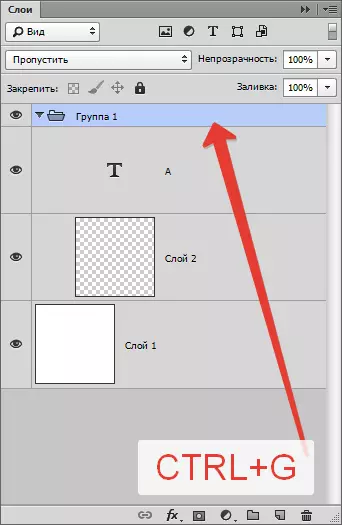
folder nu bisa kalayan gampang jieun dina panel lapisan. Aya ikon husus pikeun ieu: hiji folder kosong. The klik dina eta nyiptakeun folder kana nu bisa nyéred lapisan (sacara manual).
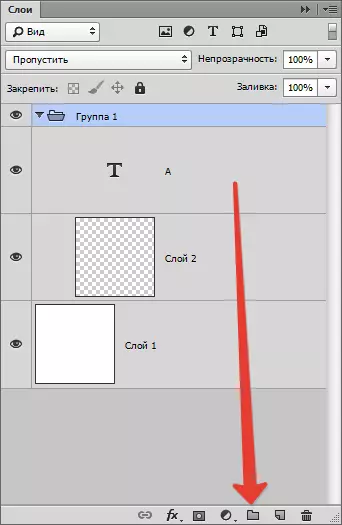
program nu geus disusun neuleu lamun mutuskeun dihapus grup, anjeun bakal ngalakukeun lampah dihapus, menu nu bakal dipintonkeun ku Perbaikan nu kudu dipiceun: grup na sagala jero atawa saukur grup.
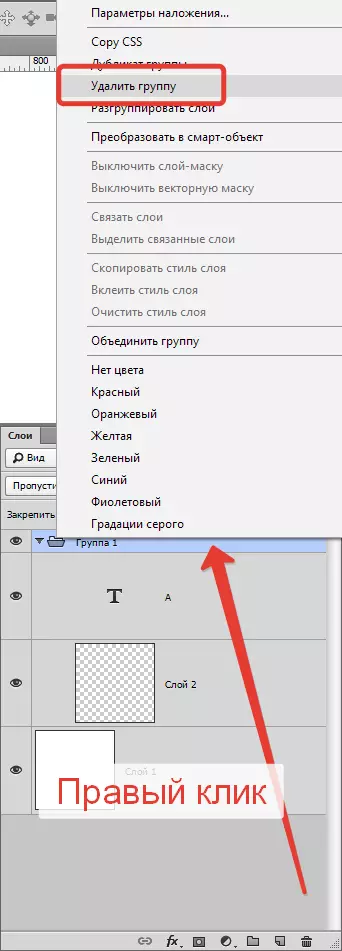
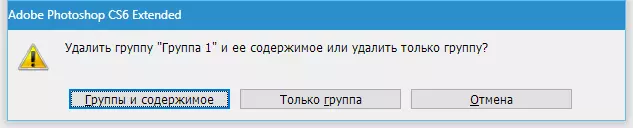
Pikeun nelepon kotak dialog group Alih. Teras klik dina ikon grup.
Ngaleupaskeun lapisan dina photoshop
Operasi sabalikna mun nyieun lapisan anyar - panyabutan maranéhanana. Lamun perlu ngaleupaskeun lapisan bantu atawa ngan hiji lapisan gagal, nganggo fungsi ngaleupaskeun.
Aya lima cara ngaleupaskeun, mertimbangkeun aranjeunna:
Kahiji, anu panggampangna: Pencét tombol panyabutan dina kibor. Backspace. atawa Mupus..
Kadua: Klik beurit dina ikon karinjang, anu perenahna di handapeun palette tina lapisan. Bakal ngan bisa ditinggalkeun pikeun ngonfirmasi ngahapus.
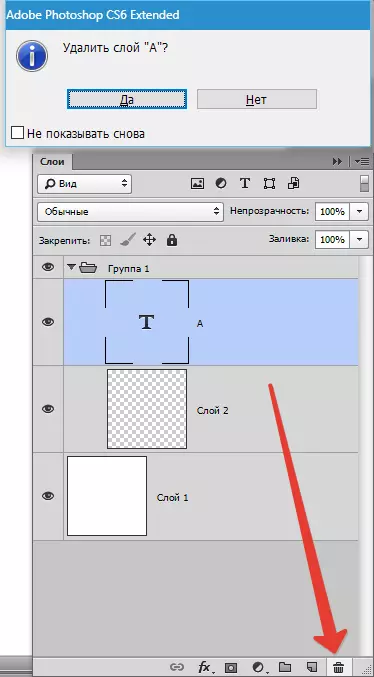
Katilu: sered ka perlu lapisan dina karinjang sarua.
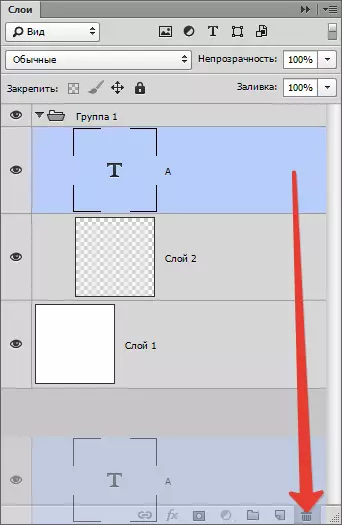
Kaopat: Klik ngaran lapisan katuhu-klik, pilih Pilih menu "Hapus Lapisan".
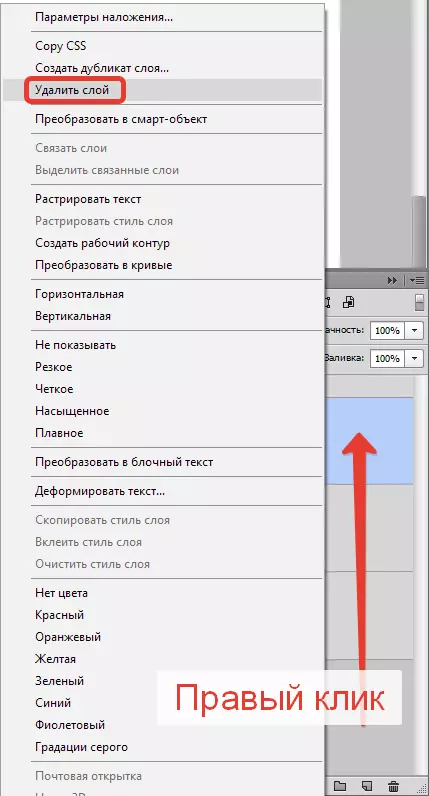
Kalima: Pilih jandela hiji "Lapisan", "Mupus", "Lapisan".
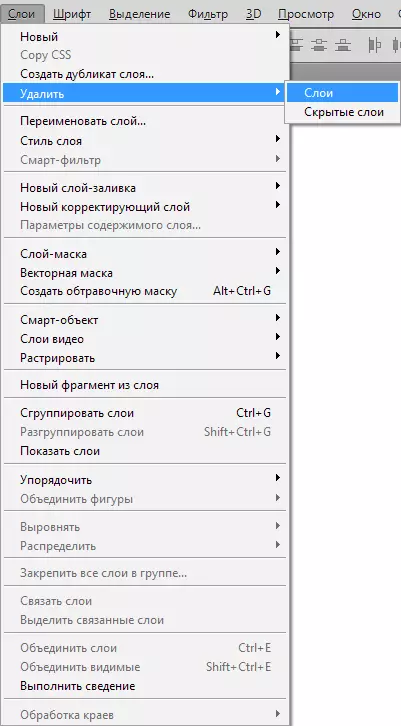
Napigasi lapisan dina Photoshop
Sakapeung tétéla yén jumlah lapisan anu diala sareng sadayana ieu sigana padamelan. Aya alat anu pikaresepeun, éta nyauran alat gerakan. Milih lapisan, pencét konci Cturt Teras klik kana obyék anu aya dina lapisan.Simbol sareng sebutan
Kaayaan lapisan tiasa dipendakan sareng design.
Lapisan dina Photoshop gaduh seueur sebutan anu khusus. Rarancang nunjukkeun kaayaan lapisan. Ieu sababaraha jalma anu anjeun tiasa mendakan.
Panel lapisan parantos seueur fasilitas. Salaku conto, ngagaduhan menu kontisna ditarik, nalika anjeun klik klik deui dina alat naon waé. Anjeun tiasa klik dina sagala objek perelarois lapisan anu ngagaduhan tombol anu bener, sareng ngagaduhan menu kontéks ti mana anjeun tiasa milih naon anu tiasa dilakukeun ku item ieu.
Pencét topeng anjeun kéngingkeun setélan masker gancang.
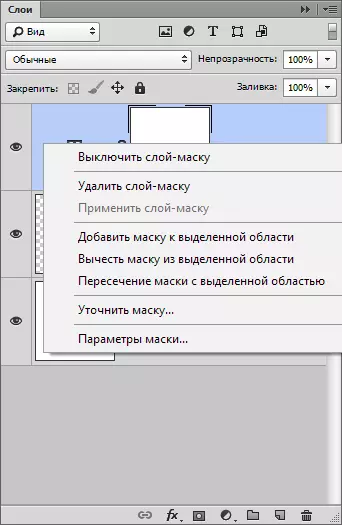
Pencét kabinét (miniur) ikon lapisan anjeun kéngingkeun ménu setélan, ukuran sareng alignment.
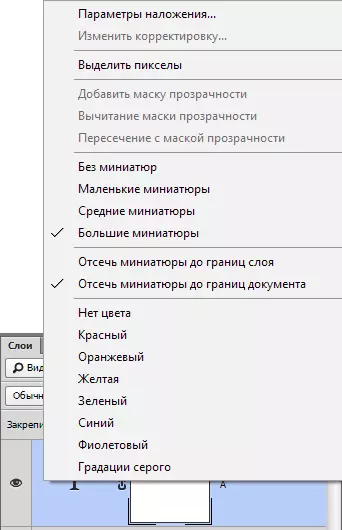
Pencét Ikon Gaya Lés Lapisan Anjeun Meunang Menu Gaya.
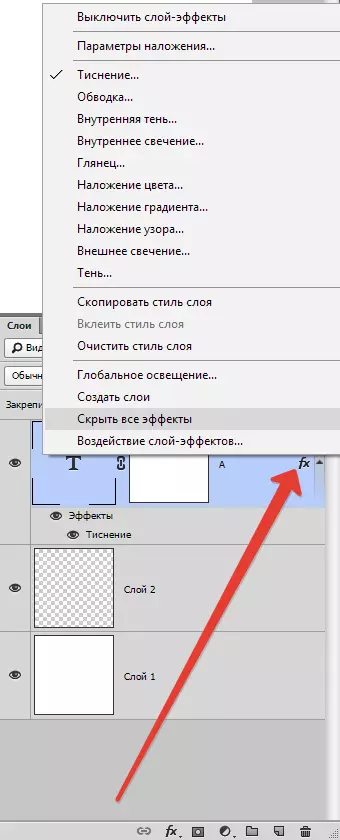
Pencét ngan dina lapisan anu anjeun kéngingkeun menu umum tina sagala jinis pilihan sareng setélan. Duplikat, ngagabung sareng saterusna.
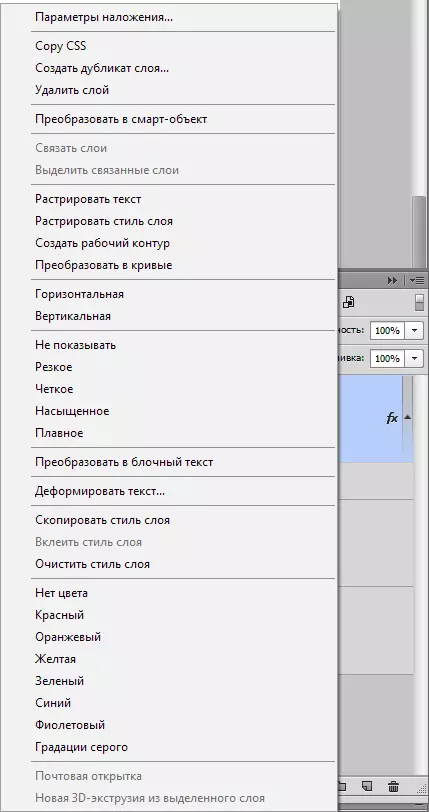
Panel pangaturan iklas
Ngarobah pojok panel lapisan anjeun bakal dibawa ka menu kontéks panel "Lapisan" . Sacara umum, éta henteu ngagambarkeun kapil suku, sapertos éta ngandung maréntuk anu sami salaku ménu utama lapisan.
Nyiptakeun lapisan anyar, panuplemsi, nyiptakeun grup sareng saterasna. Dina setelan panel lapisan, mungkin, nanaon, ukur ngan ukur dina menu ieu.
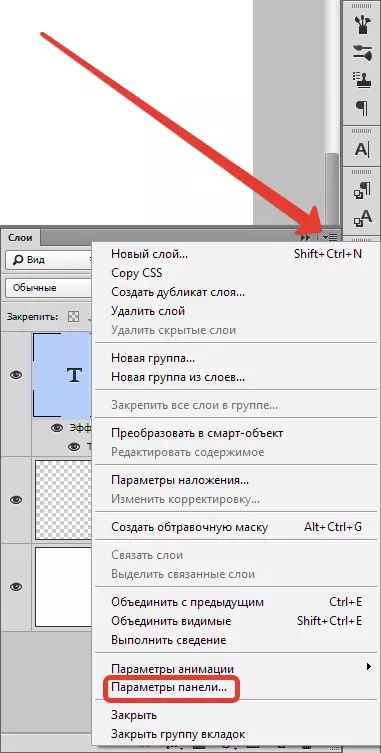
Milih "Parameter panél".
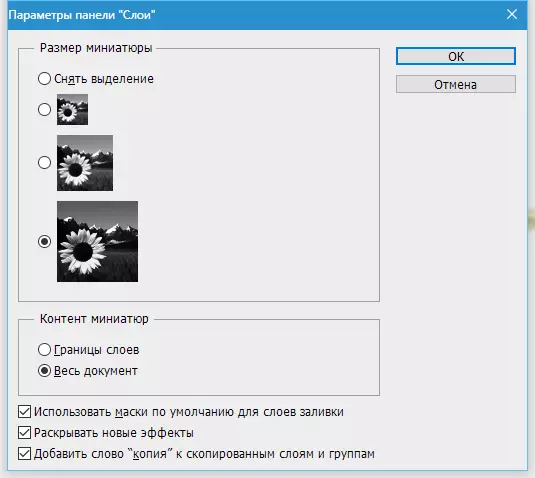
Dina kotak dialog Panel Lulkl, anjeun tiasa ngagaduhan lapisan leutik labagis-longca. Anjeun tiasa lakonan anu sami sareng kantun ngaklik dina miniatur katuhu klik katuhu dina panel lapisan.
Dina "Cara Panel" Kolom, anjeun tiasa milih metode tampilan grafik:
"Batesan lapisan" - bakal nunjukkeun ngan grafik.
"Sadaya dokumen" - bakal nunjukkeun sakabéh karya kerang sareng lokasi grafik di dinya.
Upami karya grafik ageung, elemen leutik sanés moal katingali. Sésana fungsi jandela ieu:
"Anggo masker standar pikeun ngeusian lapisan" - Nalika nyiptakeun lapisan kasedihan, nyiptakeun topéng kosong sacara standar. Upami anjeun henteu resep, pareuman.
"Ngaleupaskeun épék anyar" - Nalika nyiptakeun gaya lapangan, atanapi nalika nyiptakeun épék langsung kanggo lapisan pinter, sanés film édisi épék tina macem iklan. Upami Anjeun gaduh seueur barang lamun unggal unsur boga ngeunaan gaya sapuluh, jeung anjeun henteu kawas terus ngahurungkeun béréndélan tina gaya, ngan mutuskeun.
"Tambahkeun salinan Kecap mun lapisan disalin sarta grup" - Nalika nyalin grup atawa lapisan, program imposes nu "Salin" ikon, upami diperlukeun, ngan saukur miceun centang nu.
Kumaha carana ngagabungkeun lapisan dina photoshop
Ngagabungkeun lapisan dina program - operasi teknis perlu ampir sok. Nalika éta lapisan anu jadi beuki loba, leuwih gampang pikeun saukur ngagabungkeun kana lapisan tunggal. Tim ngabantuan kami di ieu "Lapisan - nedunan réduksi a".
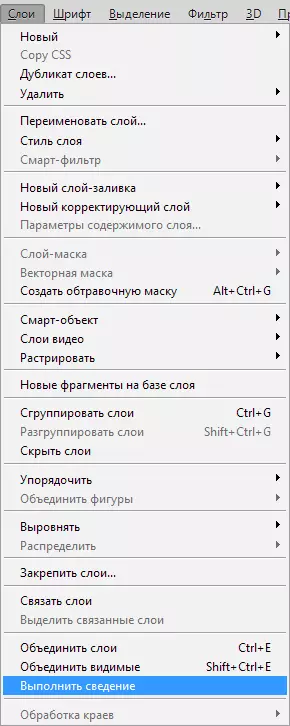
Sanggeus ngajalankeun aksi ieu, kabeh lapisan siluman nu dipiceun.
Dina raraga ngagabungkeun ditingali lumaku "Lapisan", "Ngagabungkeun".
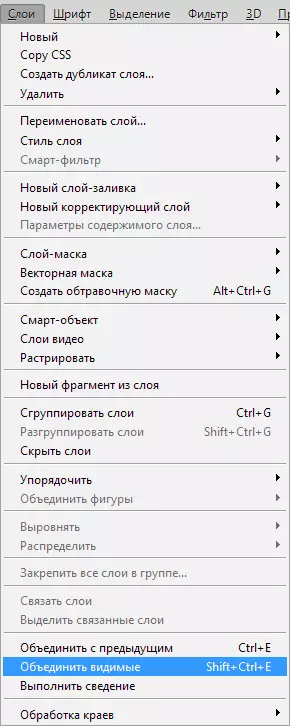
Dina waktu nu sarua, di lapisan diperlukeun henteu diperlukeun, program bakal ngalakukeun sagalana sorangan.
Kumaha ngagabung sababaraha lapisan husus
Dina kaayaan sejen, Anjeun kudu ngagabung babarengan ukur sababaraha lapisan. Dina hal ieu, anjeun kudu milih lapisan ieu dina panel lapisan jeung nerapkeun "Lapisan", "Ngagabungkeun lapisan" Atawa ngagunakeun kombinasi konci basajan Ctrl + E..
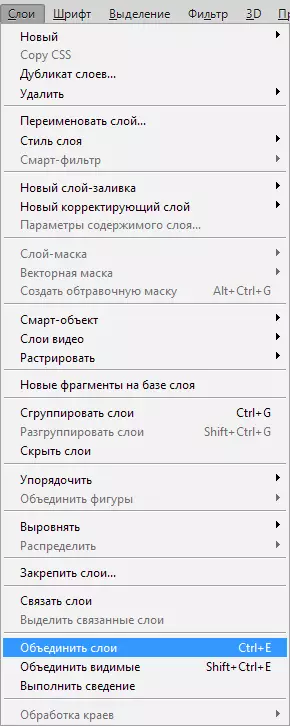
Kumaha raster lapisan gaya
Mindeng newbies teu ngartos istilah "Rasty" . Ieu bisa ngomong ti Program Aza, prinsip dasar penciptaan gambar.gambar Rastro - Éta hartina nyieun konversi wae mun gambar éta, poto nu diwangun ku rupa-rupa inohong.
Kadang-kadang nu kudu rast nu gaya tina lapisan. Sanajan kitu, aya tim guna ngagabung sagala gaya dina hiji jadwal. Tapi sok aya jalan kaluarna, sabab nyebutkeun. Anjeun kudu nyieun hiji lapisan kosong, nyorot eta kalawan gaya bareng jeung hiji lapisan kosong, nutup konci Glets. . ayeuna milih "Lapisan - ngagabungkeun lapisan" . Nalika merging hiji lapisan kosong kalayan lapisan a ngabogaan gaya, grafik raster, tanpa gaya.
Kumaha solokan modus overlay
Lamun dipaké pikeun geus dipaké photoshop, paling dipikaresep uninga ngeunaan modus imposition. Lapisan anu superimposed on saling, bari interacting saling.
modus Overlay bisa dipaké pikeun nyieun épék. Contona, modeu "Layar" brightens snapshot di "Mulasna" Bakal moekan poto.
Fungsi ti gabungan ti lapisan boga sababaraha kaunggulan. Kusabab Urutan lapisan dina panel eta tos rengse dilestarikan, beurat dokumen nurun. Kombinasi tina lapisan téh kadang diperlukeun sateuacan neraskeun ngedit gambar.
Pikeun ngagabungkeun lapisan bareng jeung pangaruh imposition, perlu nyorot duanana lapisan, clamp Ctrl + E..
kaayaan sejen di mana anjeun meunang pangaruh overlaying dina permukaan kompléks. Lamun anjeun kedah nyimpen kelir, bari nyoplokkeun mode overlay.
Ieu mungkin pikeun otomatis.
Nu peryogi kauninga yén jenis desain nalika maké overlay modus mangrupa hasil interaksi ti lapisan luhur kalawan handap. Lamun lapisan anu lunta, pangaruh nu bakal robah. Mun robah mode overlay, pangaruh nu disappears. Dina raraga teu leungit ti lapisan, Anjeun kudu nyalin ti bagéan handap éta lapisan abu sarta ngagabung deui jeung luhur.
Kumaha nyalin lapisan
Salinan basajan pisan. Anjeun kudu milih 1 Lapisan, klik ka dinya, bari clamping Alih. . Pindah lapisan di luhur, salinan bakal muncul.
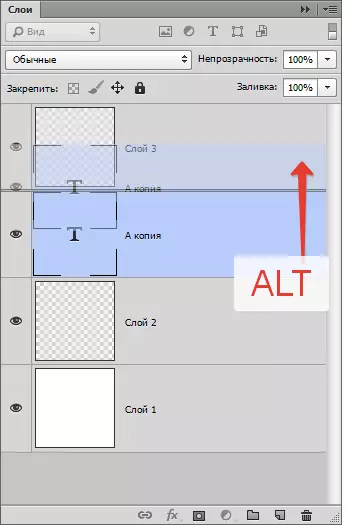
Cara séjén - paréntah lapisan Niron Ctrl + J. atawa "Lapisan", "Anyar", "Salin ka lapisan anyar".
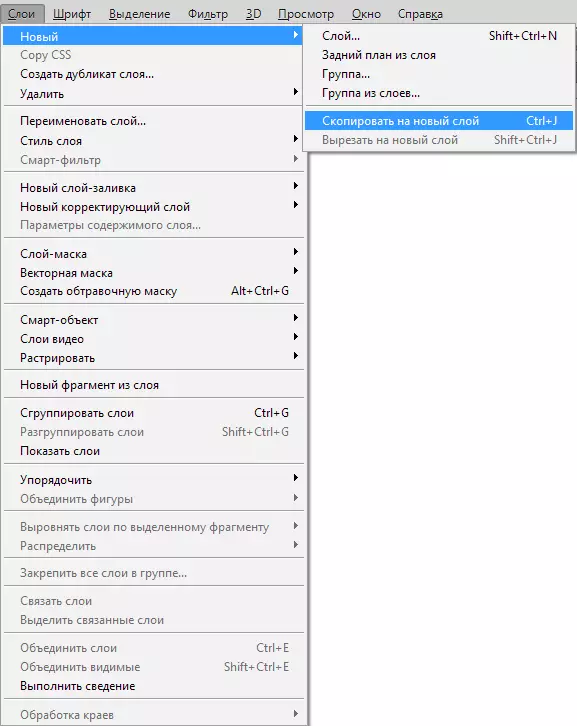
Aya ogé paréntah duplikasi "Lapisan", "Damel lapisan duplikat".
Kumaha carana ngatur lapisan
Pamaké lolobana salawasna make panel lapisan. Ku cara ngagerakkeun lapisan, Anjeun kedah candak eta kalawan mouse jeung mindahkeun éta luhur. Sanajan kitu, teu perlu ngalakukeun ieu persis! program nu geus dilengkepan multitude tina paréntah, diantara nu aya téh husus dimaksudkeun pikeun pindah ka lapisan.
Teu perlu terus ngakses menu jeung milari hiji item perlu aya, anjeun tiasa nganggo Paréntah. Ieu bisa aman disimpen.
utama:
"Lapisan", "Susun", "dina fore nu" - mindahkeun lapisan di luhur sadayana,
"Lapisan", "Susun", "Pindahkeun ka hareup" - belah luhur 1 Lapisan,
"Lapisan", "Susun", "Pindahkeun deui" - Pindahkeun handap dina 1 Lapisan,
"Lapisan", "Susun", "Pindahkeun ka tukang" "Nangtukeun lapisan supados eta bakal di panghandapna.
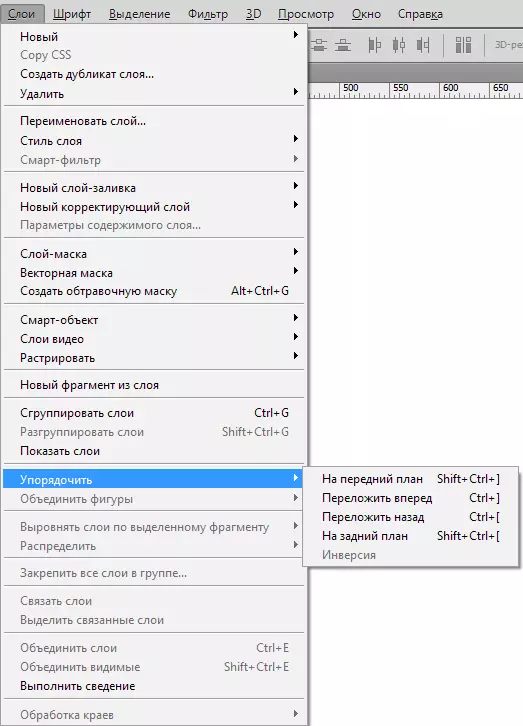
Aya ogé tim pisan metot "Lapisan", "Urut", "Interley" . Bakal ngarobah lokasi tina lapisan. Di dieu éta alam pikeun milih dua lapisan.
Paréntah lapisan alignment. Ieu bisa dipigawé ngagunakeun alat move, tapi di sagigireun alat nu, sorana aya dina panel setelan.
Aranjeunna B. "Lapisan", "Align".
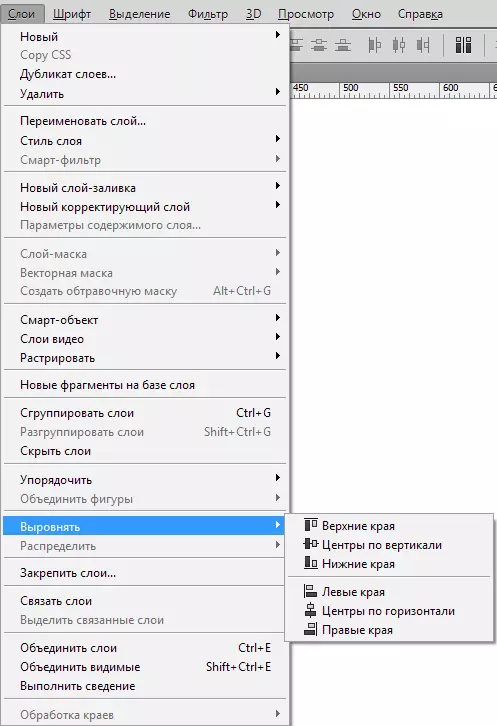
Kacindekan
Di dieu urang nyawang hiji pohara penting, kaayaan gawé kalawan program, konsep. artikel nu ngawengku konsep dasar, tindakan dipikabutuh pikeun pendatang nu.
Sanggeus maca éta, ayeuna terang naon lapisan hiji, jenis utama lapisan, kumaha gawe dina panel jeung kumaha lapisan kabuka dina Photoshop.
Lapisan tambah badag téh boga dulur di dieu bisa dipindahkeun, edit. Pamaké bisa kalayan gampang nyieun gambar aslina sorangan atawa gawé dina gambar, nyaluyukeun unggal lapisan.
